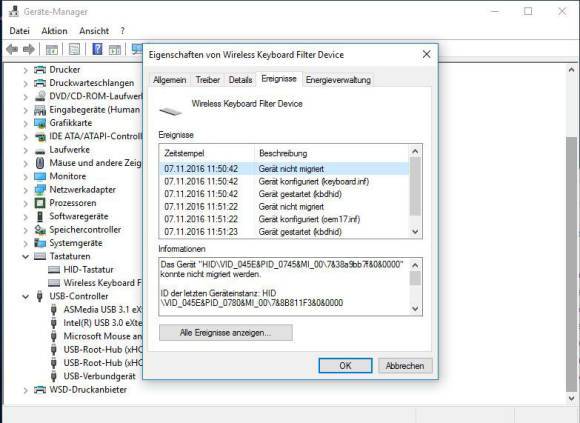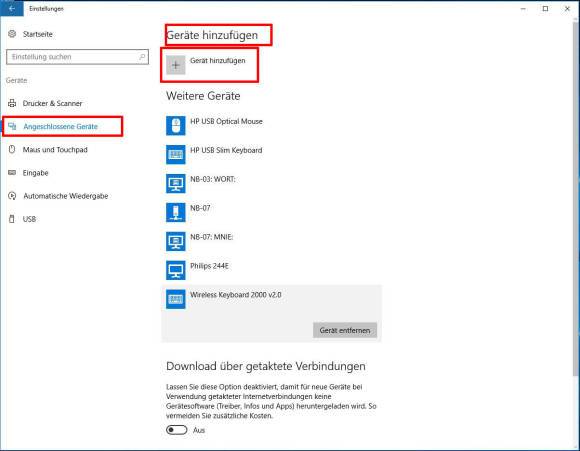Jeśli po aktualizacji systemu operacyjnego wystąpią problemy z wykrywaniem sprzętu Bluetooth, może to mieć różne przyczyny. Nawet te, które wykraczają poza oczywisty problem z baterią. Tak powinieneś to zrobić.
Sprawdź, czy baterie lub akumulator urządzenia Bluetooth są pełne. Sprawdź, czy jakikolwiek odbiornik Bluetooth, tzw. dongle, jest prawidłowo podłączony i działa (urządzenia peryferyjne, takie jak mysz i klawiatura, są prawie zawsze zależne od takiego klucza). Interfejs Bluetooth może być wyłączony $ ('.MagnificPopup'). MagnificPopup ({
typ: 'obraz'
}); Jeśli powyższe punkty zostały zapisane, otwórz panel sterowania, wpisując panel sterowania w polu wyszukiwania Cortana. W sekcji Sprzęt i dźwięk znajdziesz pozycję Menedżer urządzeń. Otwórz to. Poszukaj wpisu Bluetooth. Jeśli ikona Bluetooth zawiera strzałkę skierowaną w dół, kliknij ikonę prawym przyciskiem myszy. Teraz wybierz aktywowany element. W ustawieniach możesz dodać urządzenie ręcznie $ ('. MagnificPopup'). MagnificPopup ({
typ: 'obraz'
}); Jeśli nie możesz znaleźć więcej wpisów Bluetooth w menedżerze urządzeń, otwórz ustawienia systemu Windows 10. Wybierz element Dodaj urządzenia, a następnie kliknij znak plus. Teraz możesz ręcznie dodać urządzenie Bluetooth.